win7系统关键项启动慢如何解决_win7系统关键项启动慢的处理办法
更新日期:2024-03-20 12:08:28
来源:投稿
系统关键项就是系统中一些列的不必要加载的组件和程序,win7系统关键项导致开机启动慢的状况相信很多用户都碰到过,那我们要怎么解决win7系统关键项启动慢的问题呢?下面本文就来为大家分享win7系统关键项启动慢的处理办法。
处理办法如下:
一、关闭不必要的美化效果
1、大家都知道从win7后界面变漂亮了很多,其实都加载了一些不必要的美化效果,开机加载会浪费很多时间,我们可以右击我的电脑选择【属性】,再点击左侧的【高级选项】
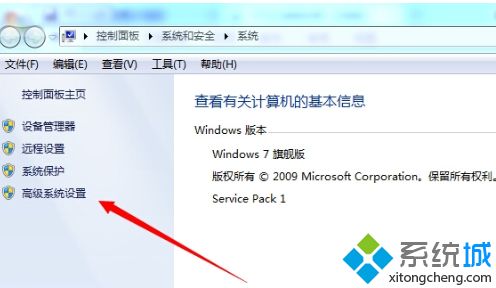
2、打开这个功能后,在性能分类中,有一个视觉效果,把这个效果调整为最佳性能,然后保存退出就可以了。
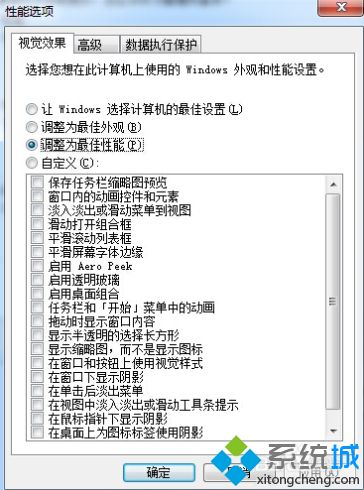
二、修改注册表加速
1,首先我们需要找到开始菜单中的【运行】功能然后打开,在里面输入【Regedit】,打开注册表的选项,然后按F3呼出查找功能。
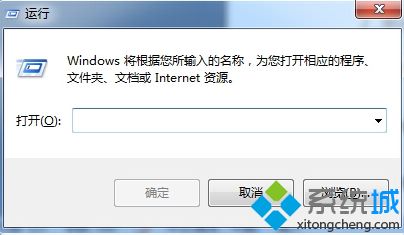
2、 然后找到【HKEY_CURRENT_USER——Control Panel——Desktop】这个键值,然后把他的默认属性更改一下,把1000变成200,保存退出注册表即可;
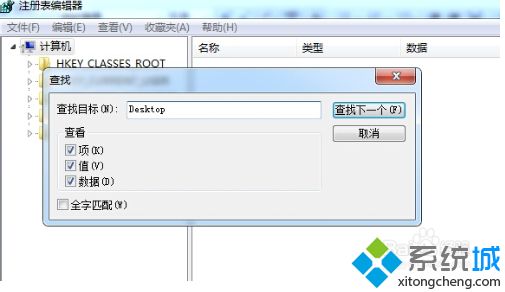
三、软件整体检测优化
1、一些列的修改完成后,我们最后可以用软件进行整体优化修改,先打开腾讯电脑管家工具箱,在里面有一个“开机慢”的选项;

2、打开这个选项,里面会要求逐步打开一个个工具进行重复检测和优化,等优化完成后,重启电脑,系统关键项的开机速度就会很快了。
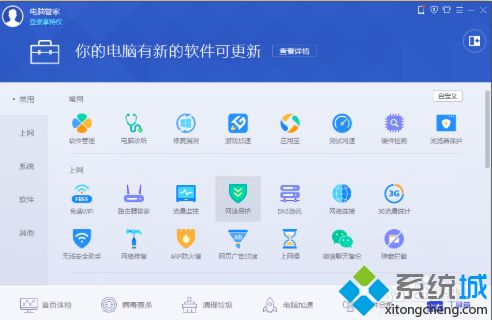
win7系统关键项启动慢的处理办法就为大家分享到这里啦,有出现同样情况的可以按照上面的方法来处理哦。
- monterey12.1正式版无法检测更新详情0次
- zui13更新计划详细介绍0次
- 优麒麟u盘安装详细教程0次
- 优麒麟和银河麒麟区别详细介绍0次
- monterey屏幕镜像使用教程0次
- monterey关闭sip教程0次
- 优麒麟操作系统详细评测0次
- monterey支持多设备互动吗详情0次
- 优麒麟中文设置教程0次
- monterey和bigsur区别详细介绍0次
周
月










